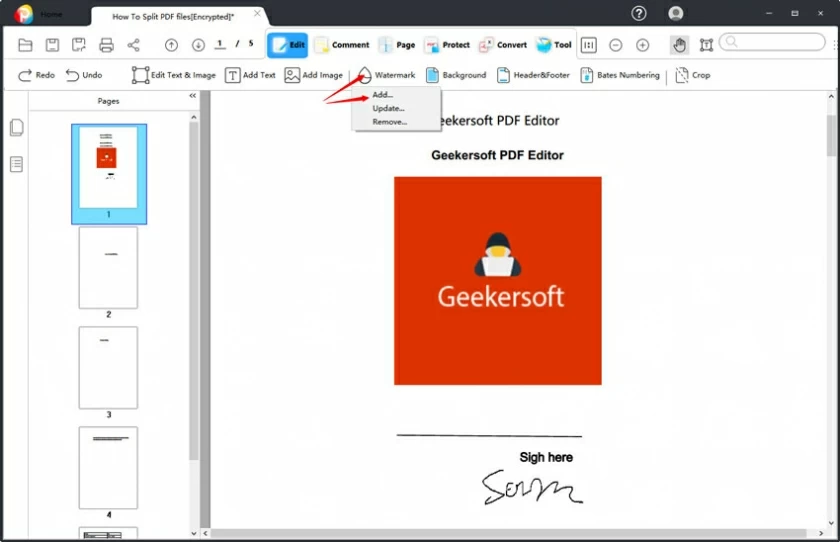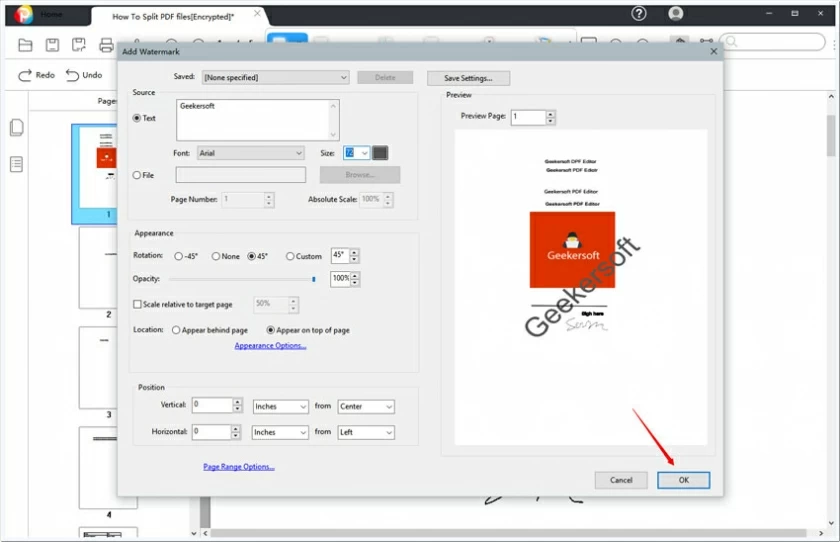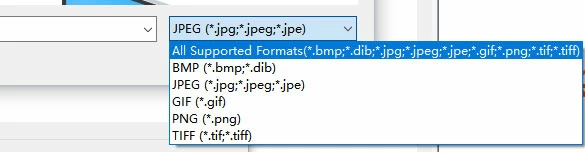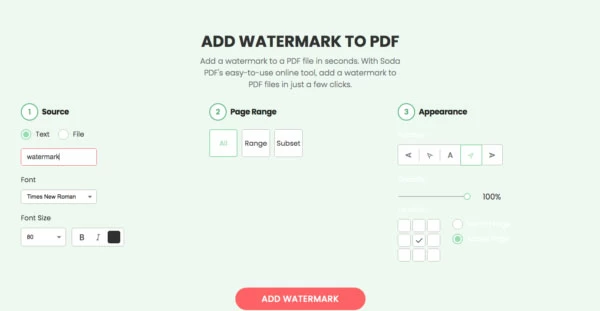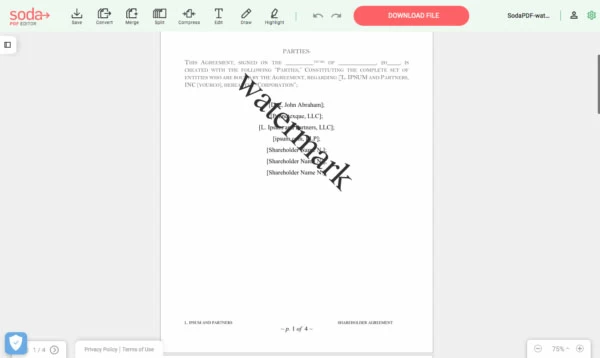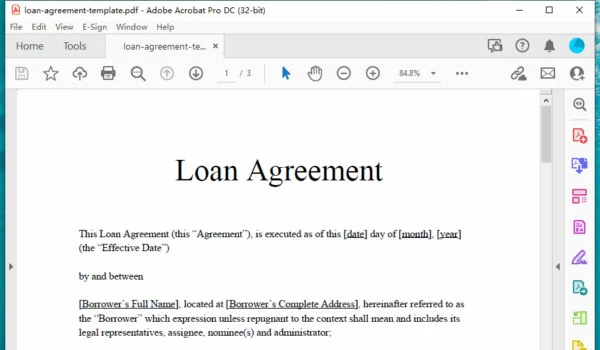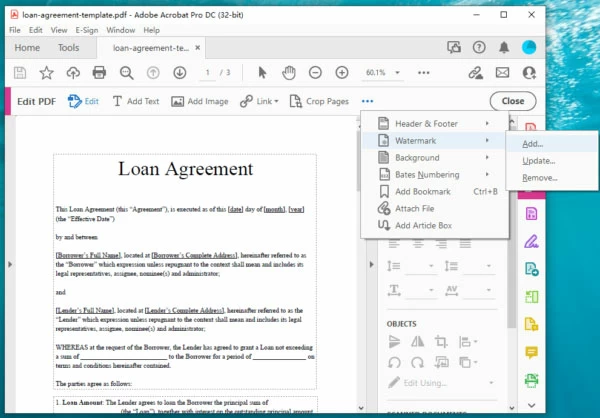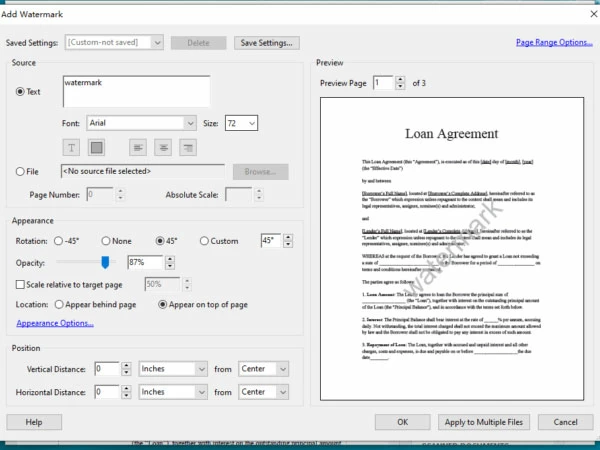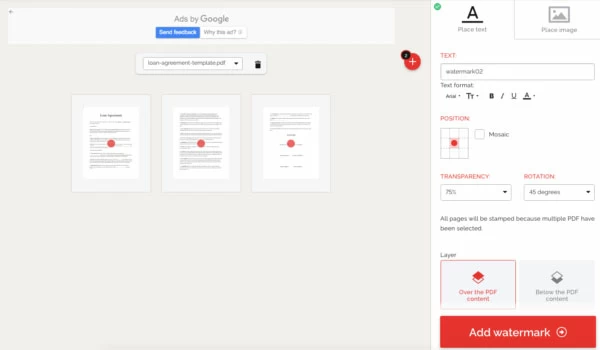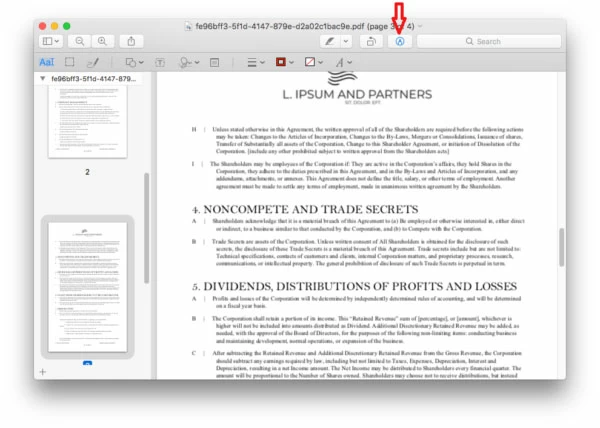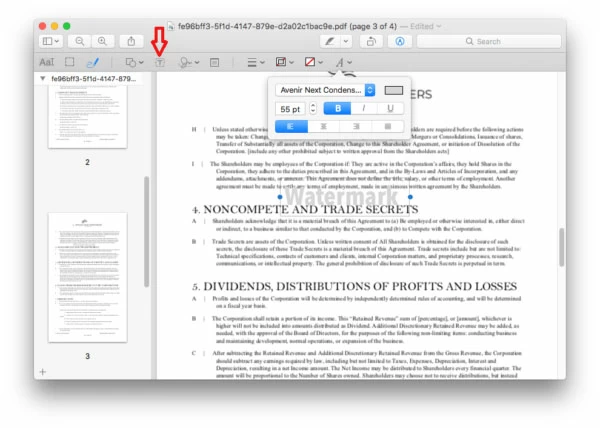As marcas d’água em PDF desempenham um papel muito importante, como: garantir a segurança dos documentos PDF; atuando como publicidade de marca e assim por diante. Portanto, a marca d'água PDF é amplamente utilizada em documentos PDF. A seguir, mostraremos 5 maneiras de adicionar facilmente marcas d’água de PDF a PDFS.
Recomendação de produto relacionado: ferramenta de marca d’água em PDF
Por que adicionar marcas d’água em PDFs?
Antes de começarmos, siga-nos para entender por que queremos adicionar marcas d'água em PDF:
1. Requisitos de confidencialidade: Algumas empresas ou organizações adicionarão uma marca d’água “confidencial” aos documentos PDF para informar aos leitores que este é um documento confidencial e garantir que não seja compartilhado com pessoas não autorizadas.
2. Necessidades de comunicação da marca: Algumas empresas gostariam que os arquivos PDF enviados pela empresa fossem impressos com o logotipo e o nome da empresa para aumentar o efeito visual, de forma a promover a empresa.
3. Identificação de documentos: As marcas d'água podem ser utilizadas como forma de comprovar a autenticidade dos documentos. Algumas empresas ou agências governamentais específicas adicionarão o logotipo da agência ao documento PDF para provar que o documento veio delas.
5 maneiras de adicionar marca d’água em PDF
1. PDF da Geekersoft
Se você está procurando uma ferramenta fácil de usar para adicionar marcas d'água e deseja recursos completos de edição de PDF por um preço baixo ou até mesmo gratuito, o Geekersoft PDF é um dos melhores. Ele oferece uma avaliação gratuita, permitindo aos usuários operar todas as funções de edição de PDF sem limitação antes de comprar.
Mais importante ainda, o Geekersoft PDF pode adicionar, atualizar e até mesmo remover marcas d'água em massa em PDFs. Usando o Geekersoft PDF você pode adicionar facilmente marcas d’água de texto e imagem a arquivos PDF.
Como adicionar marca d'água ao PDF sem o Acrobat?
1. Baixe a versão de instalação gratuita do Geekersoft PDF e inicie o programa.
2. Abra o arquivo PDF no Geekersoft PDF Editor.
3. Clique em Marca d’água > Adicionar.

4. Defina o conteúdo e os parâmetros da marca d'água na página pop-up e clique em "OK".

Nota: A marca d’água padrão desta ferramenta é adicionar o arquivo inteiro em lotes e entrará em vigor ao mesmo tempo. Se precisar ajustar a página exibida, você pode selecionar a página a ser adicionada através do "Intervalo de páginas" na parte inferior da interface Adicionar.
Além de adicionar marcas d'água de texto, o Geekersoft PDF também suporta a adição de marcas d'água de imagens em vários formatos.

2. SodaPDF
SodaPDF fornece um editor de PDF online, que é uma coleção de mais de 40 ferramentas para edição, criação, conversão e gerenciamento. SodaPDF suporta a adição de marca d'água ao PDF, o que permite aos usuários definir a fonte, tamanho, intervalo de páginas, etc. No entanto, não oferece suporte ao processamento em lote.
Como adicionar marca d'água a PDF no SodaPDF?
1. Use seu navegador para acessar a página de edição online do SodaPDF .
2. Selecione e carregue o arquivo PDF.
3. Encontre a entrada da marca d'água no menu e selecione o texto ou imagem para criar uma marca d'água.

4. Clique em Adicionar marca d'água.
5. Clique no botão vermelho Download para baixar o arquivo de marca d'água adicionado ao dispositivo local.

3. Adobe Acrobat
Se você costuma usar ferramentas de edição de PDF, provavelmente já ouviu falar do Adob E Acrobat, uma ferramenta importante no trabalho de muitas pessoas. Este é de longe o editor de PDF mais completo que pode adicionar marcas d'água a PDFs. No entanto, esta ferramenta não é fácil de usar, é muito difícil para iniciantes e leva algum tempo para se familiarizar com ela.
Como adicionar marca d'água em PDF com Adobe Acrobat?
1. Instale o Adobe Acrobat no seu computador e inicie o programa.

2. Abra o arquivo PDF que precisa ter marca d’água.
3. Opere no menu: Ferramentas > Editar > Marca d'água > Adicionar.

4. Ajuste os parâmetros da marca d'água: como texto, fonte, tamanho, número da página, aparência, posição, etc. Em seguida, clique em OK para salvar as configurações da marca d'água.

5. Salve o arquivo com marca d'água.
4. iLovePDF
ilovepdf é uma ferramenta PDF online usada por muitas pessoas. Ele tem a função de adicionar marcas d'água de PDF online e pode ajudar os usuários a adicionar marcas d'água de texto ou imagem em lotes. A versão gratuita pode lidar com arquivos com menos de 15 milhões, e arquivos com mais de 15 milhões precisam pagar pela assinatura.
Como adicionar marca d’água em PDF online gratuitamente?
1. Visite a página Adicionar marca d'água em seu navegador. .
2. Selecione o arquivo PDF para fazer upload.
3. Selecione texto ou imagem para adicionar marca d’água.

4. Clique em Adicionar marca d’água para adicionar marca d’água.
5. Baixe o arquivo PDF com marca d'água localmente.
5. Visualização do Mac
Se você estiver usando um computador Mac, o Mac Preview também é uma boa ferramenta de marca d'água. A visualização não é um editor de PDF real, é uma forma de marcar texto que você pode usar para adicionar marcas d’água ao texto. Mas este método só pode adicionar marcas d'água manualmente, página por página, e não pode girar o ângulo da marca d'água.
Como adicionar marca d'água a PDF gratuitamente com o Preview no Mac?
1. Abra o arquivo PDF com Visualização.
2. Clique no botão Ferramenta Marcar.

3. Clique na ferramenta Texto para adicionar uma marca d'água e pressione o ícone A para ajustar a cor e a fonte da marca d'água.

4. Por fim, salve a marca d’água do PDF através do menu: Arquivo > Salvar.
Resumo de como adicionar marca d'água ao PDF
Conforme mencionado neste artigo, existem muitas ferramentas para adicionar marcas d’água a documentos PDF, tanto online quanto offline. Quanto ao método a utilizar, depende dos seus hábitos. Para alguns usuários que não precisam de edição de PDF, eles escolherão online; para alguns usuários que precisam de edição de PDF, será mais conveniente instalar a versão offline do programa. No geral, as ferramentas de PDF offline têm vantagem em termos de funcionalidade e ferramentas.
Procuramos as melhores ferramentas do mercado para adicionar marcas d'água a PDFs e, em geral, o Geekersoft PDF é a melhor solução offline para adicionar marcas d'água a PDFs, e o iLovePDF é a melhor solução online para adicionar marcas d'água.
Baixe o produto Geekersoft PDF: